Просмотр, синхронизация, печать и сохранение
Лучшее образовательное приложение для пользователей iOS всех возрастов — iBooks. В основном студенты, онлайн- или офлайн-читатели отслеживают путь с помощью iBooks Sync на iPhone, iPad и Mac. iBooks — крупнейшая библиотека, подключенная через приложение. Там вы можете найти популярный журнал «Как вести гида», романы и книги по истории, книги по технологиям и науке. Через приложение iBooks вы можете читать книги на iPhone, iPad и Mac, используя тот же Apple ID и общую библиотеку iBooks. 
iBooks Sync iPhone, iPad и Mac: просмотр, печать или редактирование
iBooks Sync iPhone, iPad, Mac
Шаг 1. Подключите iPhone к Mac через USB-кабель Lightning.
Шаг 2. Откройте iTunes, как только ваш iPhone появится в iTunes. Нажмите «Устройство» на боковой панели.
Далее нажмите «Книги». Здесь показаны купленные вами книги.
Из сводки iPhone/iPad нажмите «Синхронизировать». Теперь ваши книги автоматически синхронизируются с книжной библиотекой вашего Mac.
Просмотр iBooks на iPad: подключите iPad к Mac и еще раз повторите описанные выше шаги и синхронизируйте iPad.
Перемещение или просмотр PDF-книг на iPhone, iPad Приложение iBooks
У вас есть PDF-файл. Хотите перейти на приложение iBooks для iOS. Скопируйте PDF-файл в папку библиотеки iBooks на Mac или ПК.
Затем подключите свой iPhone/iPad к iTunes. Как только ваше устройство появится в iTunes на вкладке «Сводка», нажмите «Синхронизировать».
Теперь все готово. Вы можете просмотреть PDF-файл в приложении iBooks.
Печатайте книги из приложения iBooks: iPhone, iPad
Откройте приложение iBooks, нажмите «Мои книги» на вкладке «Мои книги».
Нажмите на название книги, которую вы хотите распечатать на беспроводном воздушном принтере по беспроводной сети.
Теперь вы можете увидеть страницу книги. Нажмите на значок «Поделиться», отображаемый на экране ниже. 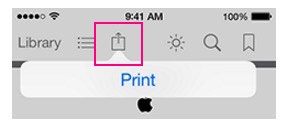
Просмотр почтового PDF-файла в iBooks на iPhone
Вы также можете просмотреть любой PDF-файл из почты в приложении iBooks. Загрузите PDF-файл и нажмите значок «Поделиться» в правом верхнем углу.
Затем нажмите «Открыть в iBooks».
источник: Яблоко
Итак, iBooks Sync iPhone, iPad или Mac вы можете легко выполнить, выполнив описанные выше простые шаги. Если вам нужна дополнительная помощь, связанная с iBooks, поделитесь с нами в комментариях или свяжитесь с нами на странице в социальной сети.






